3.2.3.8. SQL-Ausführung
Der Step führt beliebige SQL Befehle in der OCT Datenbank aus.
Informationen zu den Bearbeitungsmöglichkeiten der Pipeline (hinzufügen, importieren, exportieren, Einstellungen, bearbeiten, usw.) sowie zur Bearbeitung einzelner Steps (Name, kopieren, Optionen mit Ausführungsbedingungen, Aufgabenplan hinzufügen, usw.) finden Sie auf der Startseite der Prozesspipelines: 3.2.3.1. Startseite
3.2.3.8.1. SQL-Ausführung-Step hinzufügen
Wählen Sie den gewünschten Step aus:
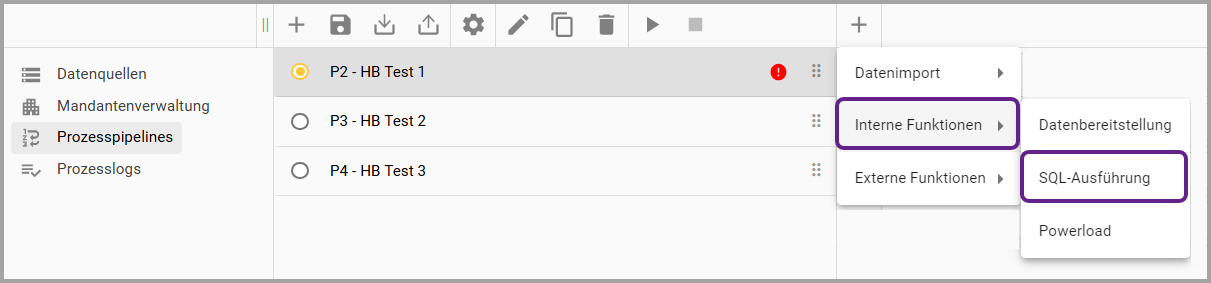
Ansicht 1 “Step hinzufügen”
Wenn der Step ausgewählt wird, öffnet sich eine Übersicht:
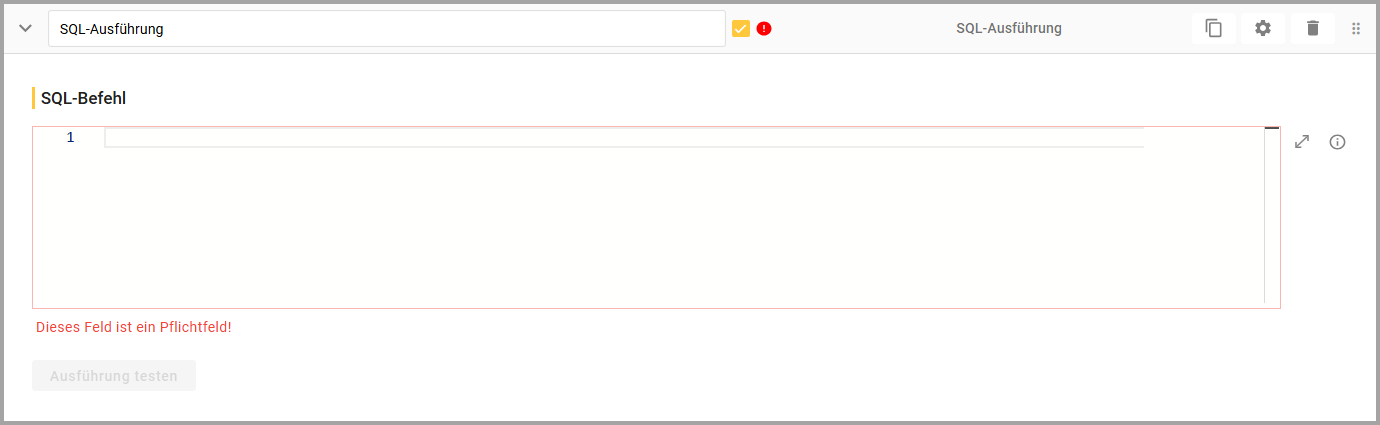
Ansicht 2 “Step hinzufügen”
3.2.3.8.2. SQL-Befehl
Im Editor können beliebige SQL-Befehle definiert werden.
Ergebnisse einer SELECT Abfrage werden nicht angezeigt oder im Log ausgegeben.
Um Log Nachrichten in den Prozesslogs zu erzeugen, kann die Prozedur system.spSEND_Message verwendet werden. Die Prozedur erfordert die Angabe eines Log-Levels (DEBUG, INFO, WARNING, ERROR) und der Nachricht. (z.B. “EXEC system.spSEND_Message ‘INFO’, ‘Hallo Welt!’”).
Alternativ können mit dem PRINT Befehl auch Log Nachrichten in den Prozesslogs erzeugt werden. Dadurch entsteht automatisch ein Log Eintrag vom Typ “INFO”.
Sie können globale Parameter nutzen, indem Sie {PARAMETERNAME} einfügen. Dieser Parameter wird dann durch den ersten Wert des globalen Parameters ersetzt.
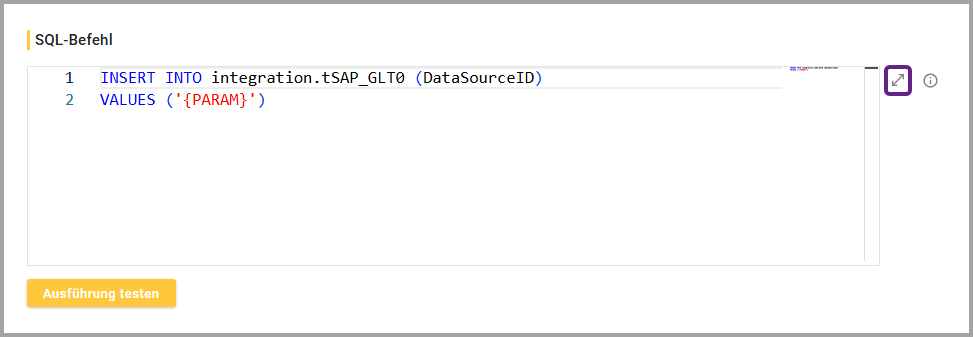
Icon |
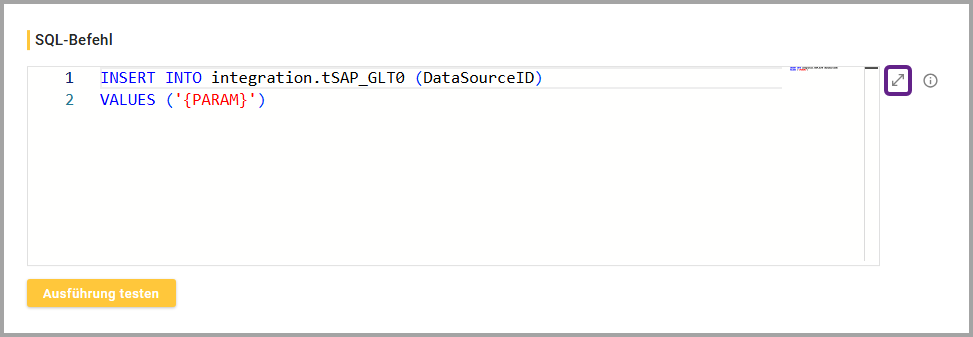 |
Button “Ausführung testen” |
|
Nach dem Hinzufügen eines Steps muss dieser gespeichert werden. Danach kann über das Icon ![]() in der Menüleiste die Pipeline gestartet werden.
in der Menüleiste die Pipeline gestartet werden.
Während die Pipeline ausgeführt wird, erscheint solange ein sich drehender Kreis ![]() in der Pipelinezeile, bis der Prozess beendet ist.
in der Pipelinezeile, bis der Prozess beendet ist.
